笔记本电脑屏改显示器
更新时间:2024-03-09 13:03:58作者:xiaoliu
在现代社会中笔记本电脑已经成为人们生活中不可或缺的工具之一,由于笔记本电脑屏幕的尺寸和显示效果有限,有时候我们可能会需要更大的显示器来提升工作效率或享受更好的观影体验。幸运的是Windows 10操作系统提供了简便的方法来将笔记本电脑屏幕改为主显示器。通过这种方式,我们可以将笔记本电脑连接到外部显示器,从而扩大屏幕空间,并且轻松地进行主显示器的设置。下面就让我们一起来了解一下Win10主显示器设置的方法吧!
操作方法:
1.首先在电脑桌面点击鼠标右键,选择列表中的显示设置。如下图所示
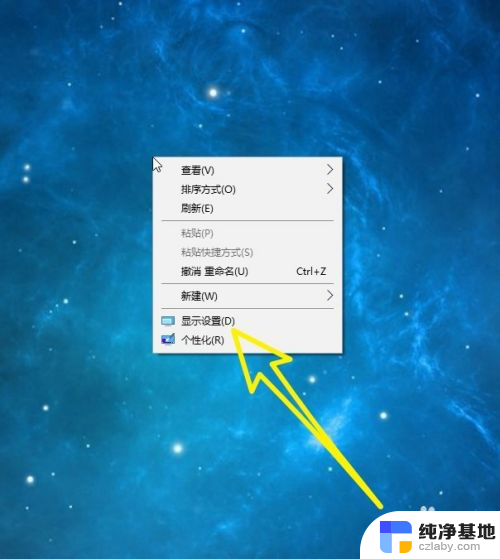
2.然后在左侧列表中找到显示,我们选中显示,如下图所示。
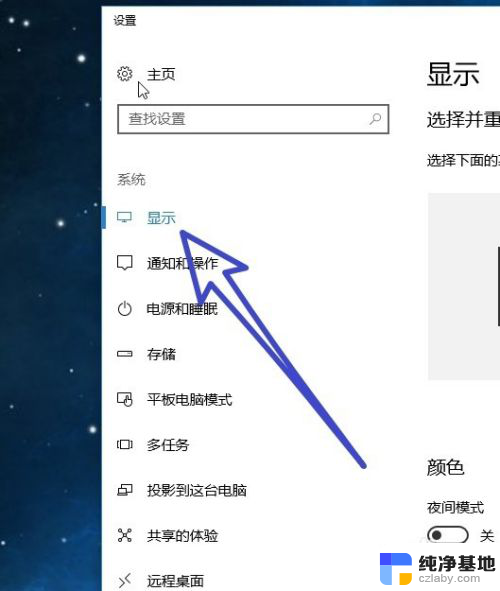
3.接着在右侧可以看到我们的电脑连接了两个显示器,使用鼠标左键选中。我们想要设置为主显示器的数字。
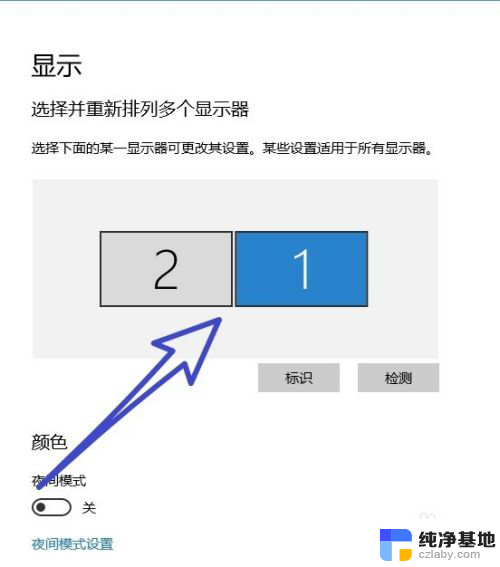
4.然后把页面往下滑动,找到多个显示器,勾选扩展这些显示器。
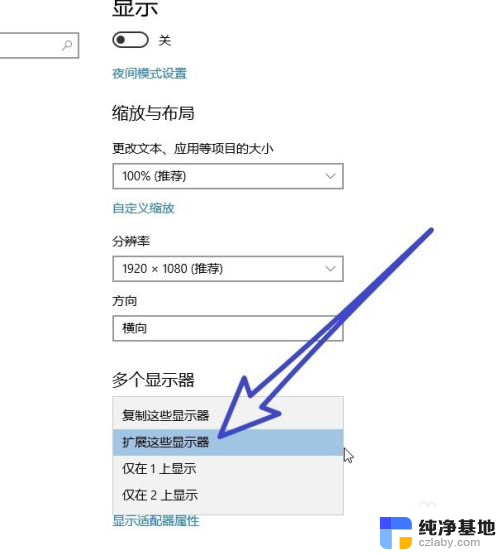
5.最后在多个显示器的下方找到,使之成为我的主显示器。勾选前面的按钮,就可以把我们选择的显示器设置为主显示器。
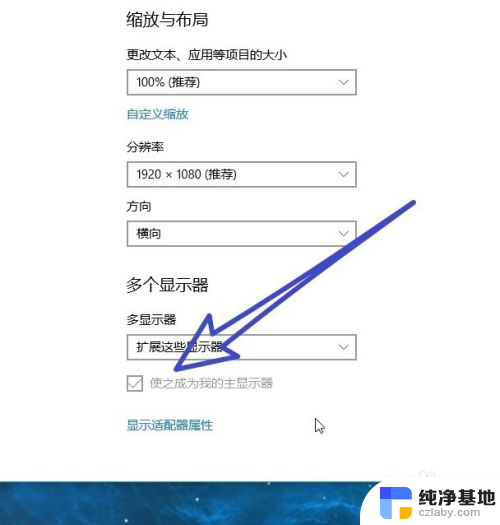
以上就是笔记本电脑屏幕改为显示器的全部内容,如果你遇到这种问题,可以尝试按照这些方法解决,希望对大家有所帮助。
- 上一篇: 共享打印机提示该账户当前已被禁用
- 下一篇: 如何设置熄灭屏幕时间
笔记本电脑屏改显示器相关教程
-
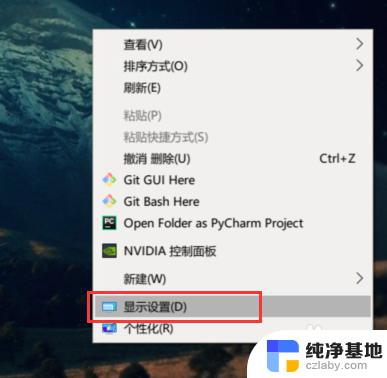 笔记本连接电脑显示器,只用显示器
笔记本连接电脑显示器,只用显示器2024-08-27
-
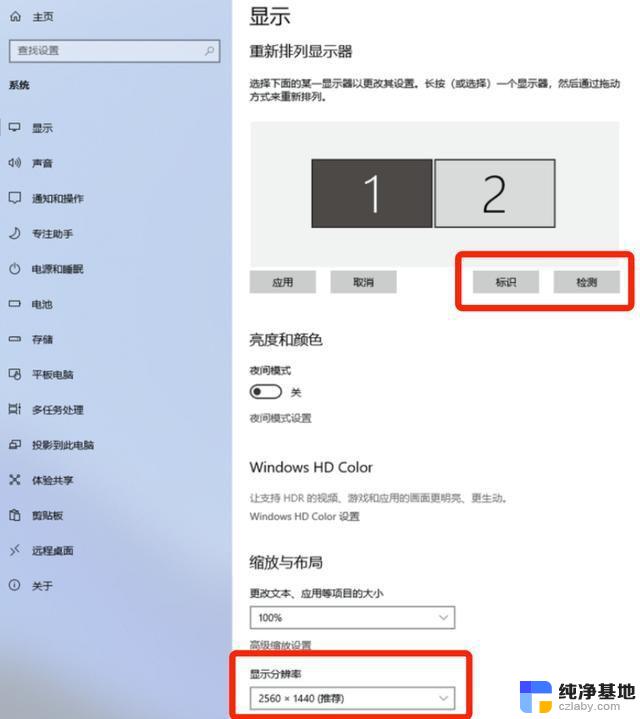 win10笔记本怎么连接显示器当显示屏用
win10笔记本怎么连接显示器当显示屏用2024-11-06
-
 笔记本电脑显示屏分屏按哪个键
笔记本电脑显示屏分屏按哪个键2024-03-22
-
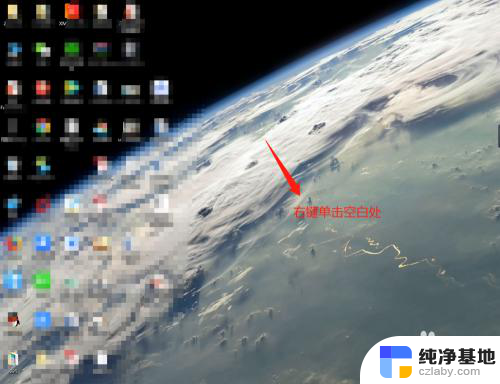 笔记本桌面不显示我的电脑
笔记本桌面不显示我的电脑2024-08-25
win10系统教程推荐